Obtendo “0x8019019a” erro ao usar sua conta de e-mail com o aplicativo Mail no Windows 10 ou Windows 11? Provavelmente, você está usando a senha principal da sua conta de e-mail em vez da senha específica do aplicativo. Veja como resolver o problema.
Outros motivos você não pode usar o aplicativo Mail para obter o erro acima são que o aplicativo Mail ou o sistema operacional Windows tem um bug, os arquivos principais do aplicativo Mail estão corrompidos, os arquivos do sistema estão inutilizáveis e muito mais.
Atualize seu aplicativo Mail para a versão mais recente
Uma forma de resolver os problemas de um app é atualizá-lo para a versão mais recente. Você pode estar usando uma versão desatualizada do aplicativo Mail, o que está causando o erro acima. Você pode corrigir isso atualizando o aplicativo.
Você deve mantenha seus aplicativos atualizados independentemente de ter algum problema ou não.
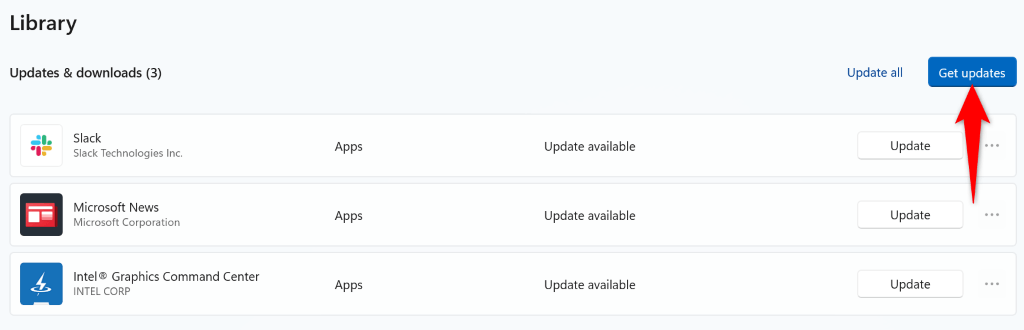
Atualize o Windows para corrigir o código de erro 0x8019019a
Seu sistema operacional Windows pode estar enfrentando um problema, fazendo com que o aplicativo Mail exiba um erro “0x8019019a”. Você pode resolver muitos problemas do seu sistema simplesmente atualizando-o para a versão mais recente.
Atualizando janelas traz muitas correções de bugs, bem como possivelmente novos recursos, resolvendo problemas do seu PC e melhorando sua experiência geral com o computador.
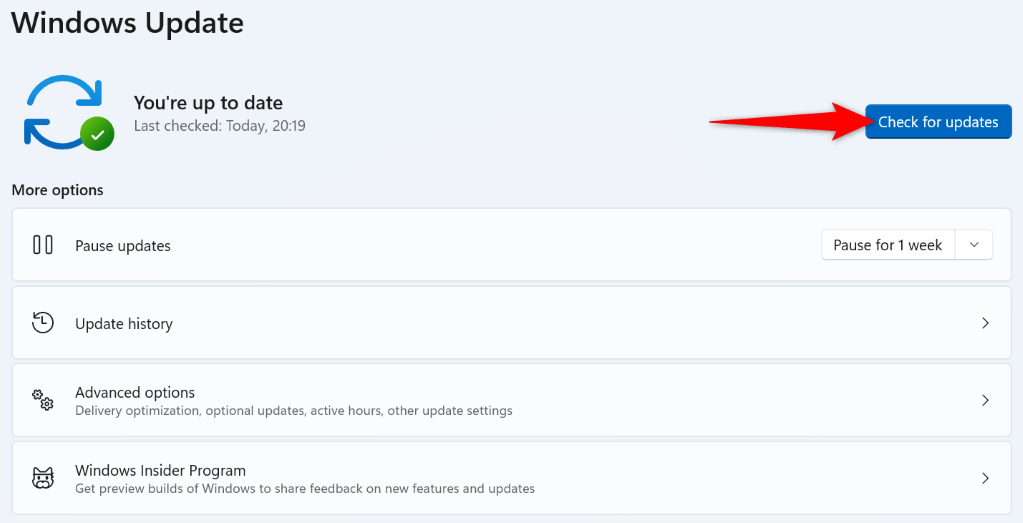
Adicione novamente seu Yahoo Mail ou outra conta de e-mail no aplicativo Mail.
Se você não conseguiu corrigir o erro “0x8019019a” usando os métodos acima, remova e adicione novamente sua conta de e-mail no aplicativo para possivelmente resolver seu problema. Desta vez, use uma senha específica do aplicativo para adicionar novamente sua conta de e-mail ao aplicativo.
Como o erro acima geralmente aparece ao usar uma conta de e-mail do Yahoo, mostraremos como gerar uma senha específica do aplicativo com este provedor de e-mail.
Etapa 1:remover sua conta de e-mail do aplicativo Mail
Você não perderá seus e-mails ao remover sua conta de e-mail, pois seus e-mails são sincronizados com os servidores on-line do seu provedor de e-mail.
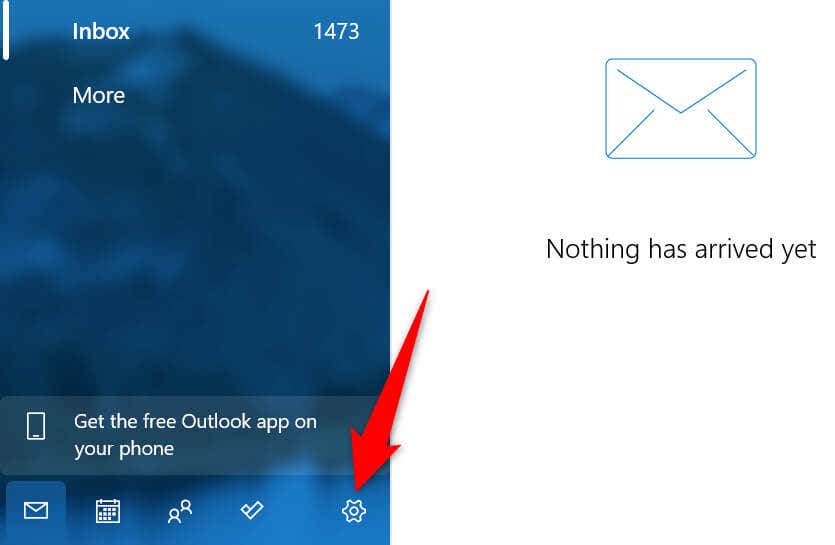
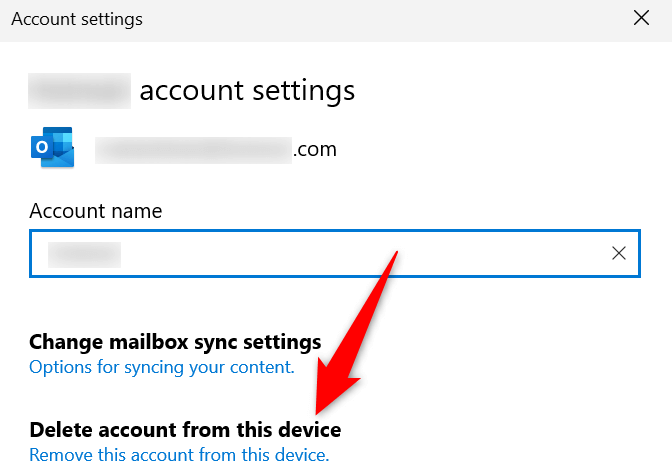
Etapa 2:gerar uma senha de aplicativo
Você usará uma senha específica do aplicativo em vez da senha de e-mail principal ao adicionar novamente sua conta de e-mail ao aplicativo Mail. A seguir mostramos como gerar essa senha em uma conta de e-mail do Yahoo.
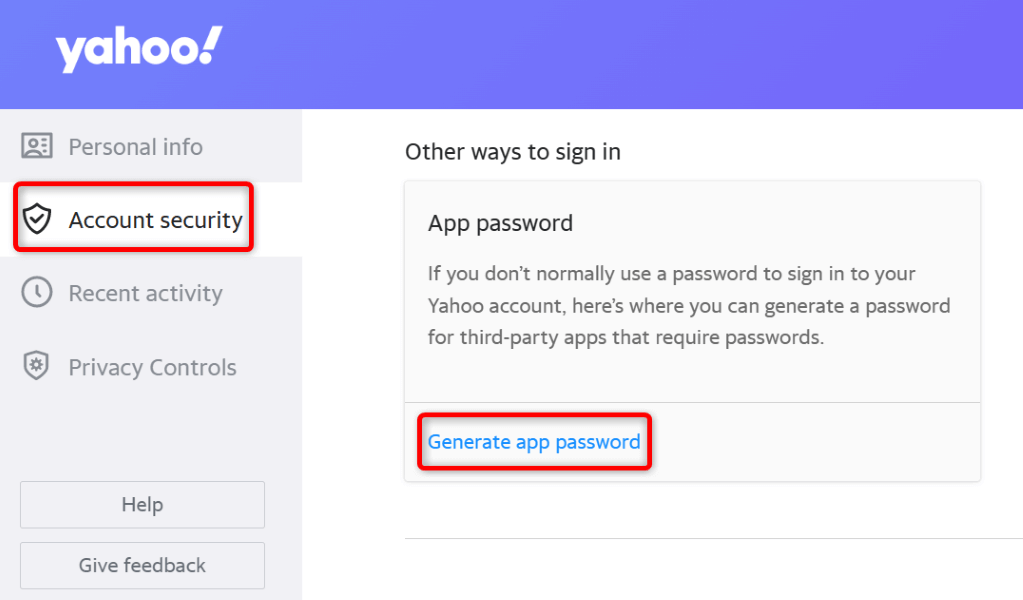
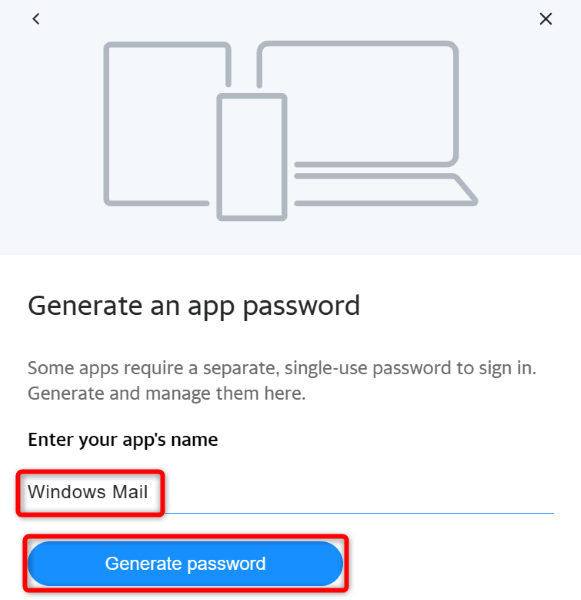
Etapa 3:Adicione sua conta de e-mail no aplicativo Mail
Com o nome de usuário e a senha da sua conta de e-mail em mãos, siga estas etapas para adicionar sua conta novamente ao aplicativo Mail:
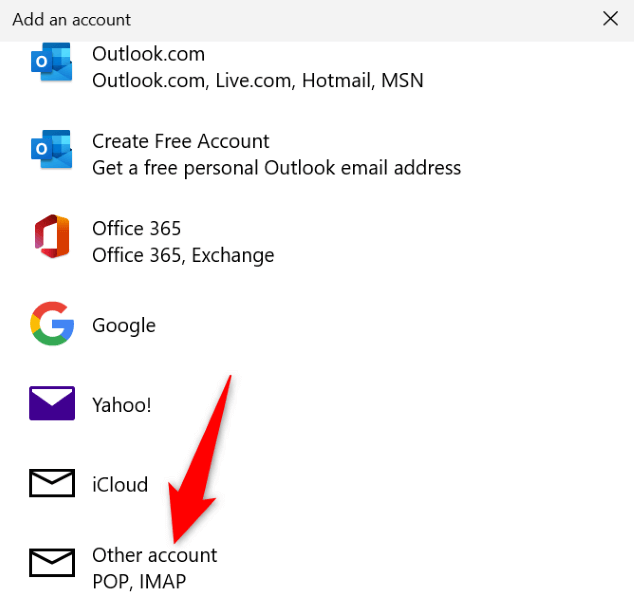
Redefinir o aplicativo Windows Mail
Se o erro “0x8019019a” do aplicativo Mail ainda incomoda você, o aplicativo pode estar enfrentando problemas técnicos. Nesse caso, você pode usar a opção de reparo integrada do Windows para tentar reparar o aplicativo. Se isso falhar, reinicie o aplicativo, o que limpará todos os arquivos do aplicativo.
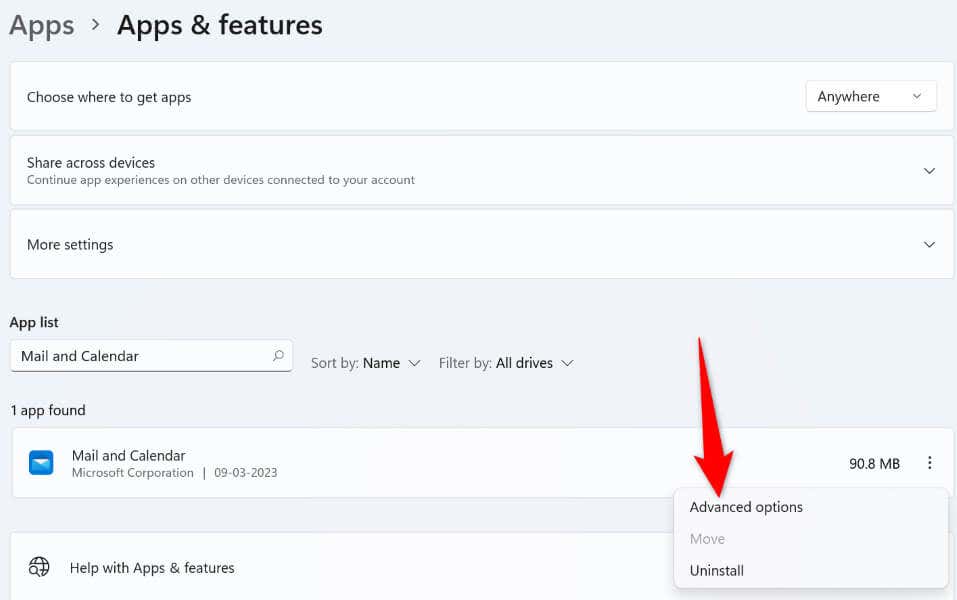
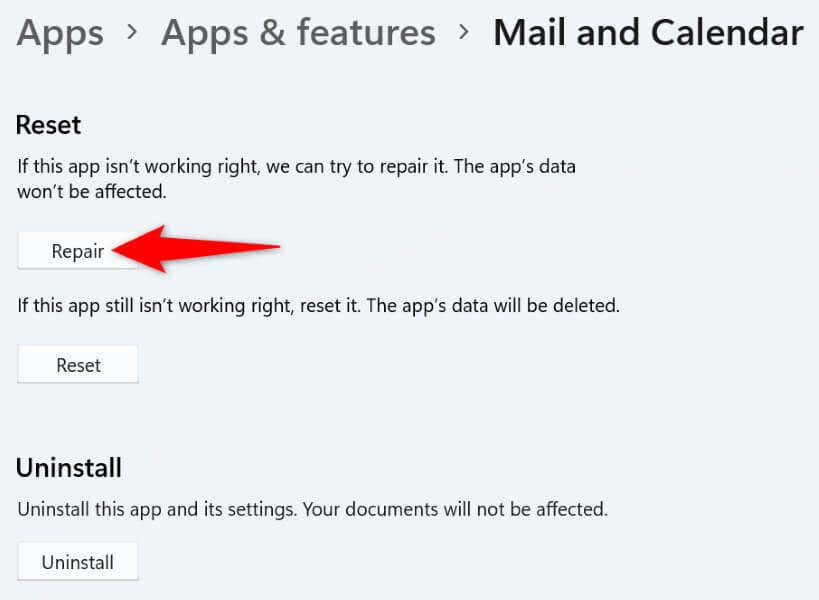
Corrigir arquivos corrompidos do Windows
Um dos motivos pelos quais o Mail exibe o erro “0x8019019a” é que os arquivos principais do sistema estão corrompidos. Isso acontece quando um vírus infecta seu sistema ou um aplicativo malicioso altera os principais arquivos do Windows.
Nesse caso, você pode usar a ferramenta SFC (System File Checker) integrada do Windows para encontre e corrija todos os arquivos corrompidos no seu PC.
DISM.exe /Online /Cleanup-image /Restorehealth
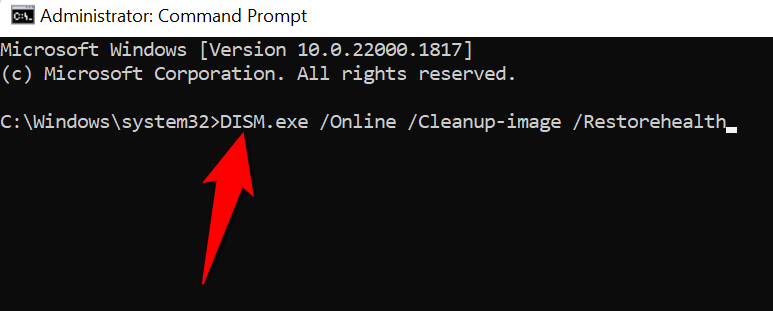
sfc /scannow
Remova e reinstale seu aplicativo Mail do Windows 10
Se o erro “0x8019019a” do aplicativo Mail ainda não desapareceu, você pode remova e reinstale o aplicativo inteiro resolver o problema. Isso exclui todos os arquivos existentes do aplicativo e traz novos arquivos funcionais, corrigindo problemas com quaisquer itens problemáticos.
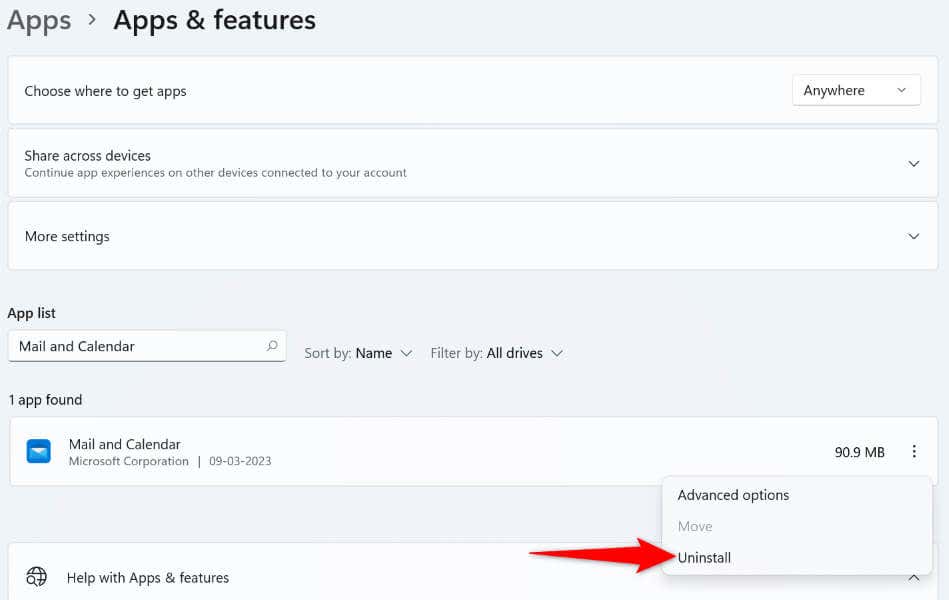
Resolver erros do aplicativo Mail de várias maneiras
Quando o aplicativo Mail exibir o erro “0x8019019a”, não entre em pânico. Em vez disso, use os métodos descritos acima e seu problema será corrigido. Você retornará às suas sessões normais de envio de e-mails sem problemas.
Boa sorte e bons e-mails!
.